快速回答:
您可以使用 SnapSave 將 Facebook 上的視頻保存到 iPhone 相機膠卷中:
1. 打開 Safari,訪問 SnapSave,並粘貼下載視頻的鏈接。
2. 轉到 文件 > 下載。
3. 點擊視頻,點擊 分享,然後選擇 保存視頻 以將其保存到 iPhone 相機膠卷中。
如果您使用的是 iOS 13 或更新版本,您可以使用像 SnapSave 這樣的網站來下載 Facebook 影片到 iPhone,然後將影片從下載資料夾保存到您的照片應用程式中。
如果您使用的是iOS 12或更早版本,您需要另外安裝一個應用程式 – Documents 應用程式來完成工作。
自從 iOS 13 開始,蘋果在 Safari 中引入了一個新功能,允許您下載視頻並將其保存到文件應用程序中的下載文件夾中。因此,您可以通過將文件中的視頻保存到照片中,輕鬆將 Facebook 上的視頻保存到 iPhone 相機膠卷中。
如果您使用的是 iOS 12 或更早版本,您仍然可以借助 Documents 應用程式將 Facebook 上的視頻保存到 iPhone 的相機膠卷中。繼續閱讀以查看詳細信息:
如何將 FB 上的影片保存到iPhone相機膠卷
適用於:iOS 13或更新版本
由於 Facebook 並未提供任何官方方法來從 Facebook 下載視頻,因此您需要使用第三方網站來將 Facebook 視頻保存到手機的相機膠卷,這並不令人意外。
至於支援iOS的在線Facebook視頻下載網站,有許多,包括SnapSave、FSave和FDownloader。在這裡,我想向您展示如何使用SnapSave將Facebook視頻保存到相機膠卷,您可以輕鬆下載高清的Facebook視頻或更高質量的視頻。如果您喜歡其他服務,一般步驟基本相同。
備註:由於影片下載應用違反蘋果的指引,iOS 上沒有 Facebook 影片下載應用程式。這意味著您只能在您的 iOS 設備上線上下載 Facebook 影片。
要將 Facebook 上的視頻下載並保存到 iPhone 相機膠卷中:
步驟 1. 前往 Facebook 應用程式找到影片。
步驟 2. 點擊分享或更多按鈕,然後選擇複製連結。
步驟 3. 前往 Safari 並訪問 snapsave.app。
步驟 4. 將 Facebook 視頻的 URL 粘貼到 URL 欄位中,然後點擊 下載。
步驟 5. 等待SnapSave處理視頻,直到您看到下載選項。
步驟 6. 選擇您需要的視頻質量,然後點擊選項旁邊的下載按鈕,開始下載 Facebook 視頻。
步驟 7. 當您看到廣告時,關閉它,然後您將看到一個彈出視窗詢問您是否要下載視頻。在彈出視窗中點擊下載。
步驟 8. 點擊瀏覽器工具欄上的下載圖標,檢查視頻下載進度。
步驟 9. 完成後,前往「檔案」應用程式以存取下載資料夾(通常在「最愛」下方)。
步驟 10. 找到並點擊Facebook視頻,然後點擊下方的分享圖標。
步驟 11. 點擊保存視頻將 Facebook 視頻保存到照片應用程式中。
步驟 12. 前往 照片 應用程式,然後您可以在 iPhone 的相機膠卷中找到該視頻。

儘管整個過程可能看起來有很多步驟,但並不涉及複雜的操作。因此,總的來說,這個方法仍然相當簡單易行。由於該網站也與Android兼容,您也可以使用它來在Android上下載Facebook視頻。
如需更多提示,請查看如何在iPhone上無需應用程式從Facebook下載視頻指南。
如何臉書影片保存到 iPhone 的相冊
適用於:iOS 12或更早版本
根據文章開頭提供的解釋,很容易理解由於 iOS 系統的限制,運行 iOS 12 或更早版本的設備無法直接使用 Safari 下載 Facebook 視頻。
然而,不用擔心,因為可以使用文件和線上 Facebook 影片下載器的組合來幫助您將 Facebook 影片下載到 iPhone 的相機膠卷。
將Facebook上的視頻保存到相機捲:
步驟 1. 在您的iPhone上下載並安裝Readdle的Documents應用程式。
步驟 2. 從 Facebook 應用程式中複製您想要下載的影片連結。
步驟 3. 啟動文件應用程式並進入其內建瀏覽器。
步驟 4. 訪問像 snapsave.app 這樣的在線 Facebook 視頻下載器。
步驟 5. 將URL粘貼到地址欄中,然後將Facebook視頻下載到您的iPhone。
步驟 6. 前往文件中的下載資料夾,找到Facebook視頻。
步驟 7. 點擊視頻下方的更多圖標,選擇移動 > 照片。
步驟 8. 在彈出視窗中,點擊允許訪問以將 Facebook 視頻保存到您的 iPhone 相機膠卷。
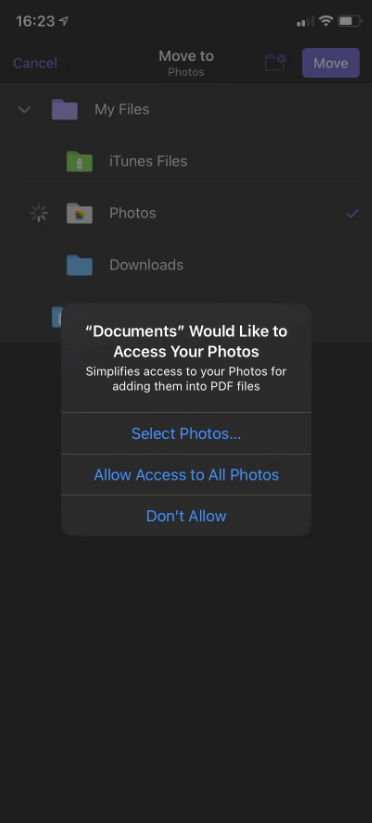
當您需要下載 Facebook Reels 影片時,您可以按照相同步驟完成。
如何下載 FB 影片到 iPhone 相機膠卷
當您從Facebook下載並保存視頻到您的iPhone相冊時,您可能也想知道:
如何將視頻保存到手機上的Facebook圖庫?
您需要使用Video Downloader for FB應用程序將視頻從Facebook保存到手機上的圖庫:
1. 從Facebook複製視頻鏈接。
2. 啟動應用程序,點擊頂部的“更多”,然後選擇Url Downloader。
3. 將鏈接粘貼到地址欄中,然後點擊下載。
如何將Facebook Reel保存到iPhone的相機捲?
SnapSave也支持從Facebook下載Reel:
1. 複製Reel視頻的鏈接並前往Safari。
2. 訪問snapsave.app Facebook Reel Downloader並粘貼鏈接。
3. 點擊下載。
如何從Facebook下載視頻到iPhone?
有一些在線網站可以幫助您從Facebook下載視頻到iPhone:
1. SnapSave
2. FSave
3. FDownloader
結束語
由於 iOS 的改進,現在在 iOS 13 或更新版本上免費下載和保存 Facebook 視頻到 iPhone 的相機膠卷變得非常容易。即使您使用的是較早的 iOS 版本,也可以輕鬆將 Facebook 視頻下載到 iPhone 的相機膠卷中。檢查您的 iOS 版本,並應用相應的解決方案,輕鬆將 Facebook 視頻轉移到您的手機上。
關於作者
相關文章
-
FB 影片下載指南【支援所有裝置】
無論你手上的是哪種裝置,都能在這裡找到適合您的 FB 影片下載解決方案。我們精心準備了多種臉書影片下載的選擇,不論是免費工具、線上服務還是桌面應用程式,應有盡有。查看本文,找出最適合你的那一款!
Myra Xian 更新於 -
4 個適合FB 影片下載的 Chrome 擴充功能
如果您想透過瀏覽器下載臉書影片,你可以使用任何一個用於 FB 影片下載的 Chrome 擴充功能來實現。如果您不知道如何挑選這這類工具,您可以查看本文推薦的 4 個有效附加元件。
Myra Xian 更新於 -
免費下載 FB 影片:4 個首選
想要免費下載 FB 影片,有很多工具可以助您一臂之力,包括線上臉書影片下載器和桌面影片下載應用程式等。您可以根據您的偏好選擇一款適合您的 Facebook 影片下載器來無償獲取喜歡的內容。
Myra Xian 更新於

